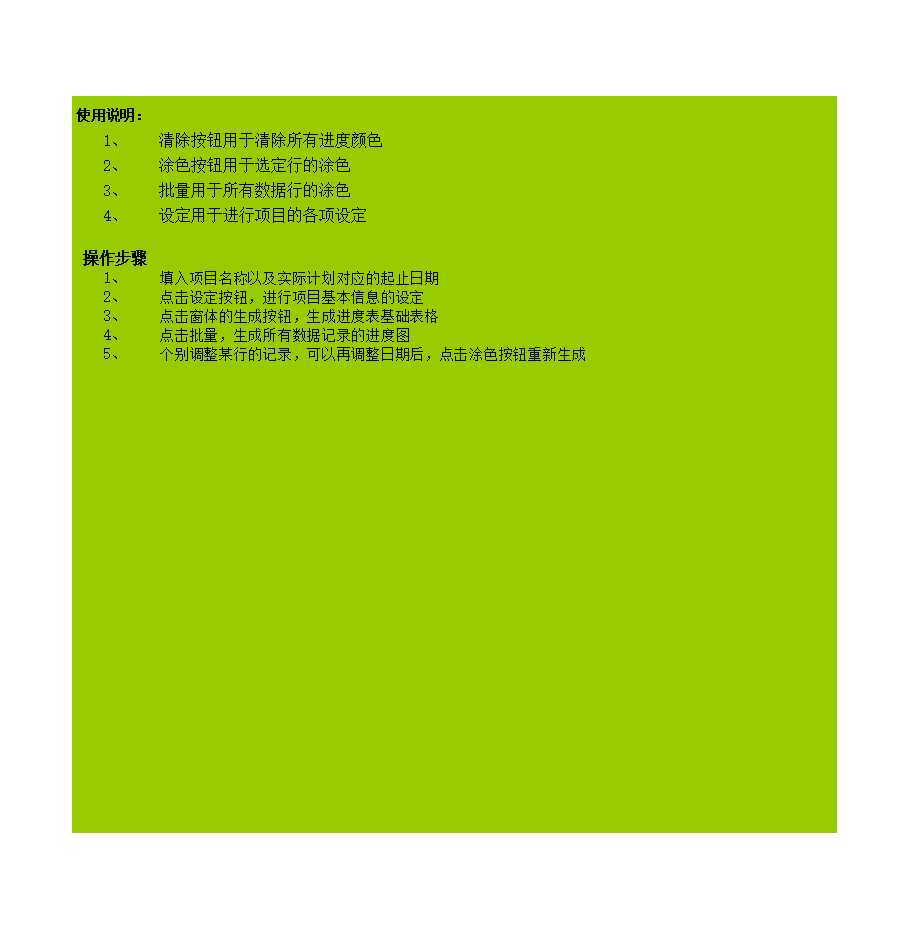小編:Work辦公(http://www.nueshao.cn/)
Excel跨行居中怎么操作?這是許多用戶在整理數據時常遇到的問題。當我們需要在多行內容顯示在同一個單元格內時,合理的排版就顯得尤為重要。下面介紹兩種實用的Excel跨行居中操作方法。
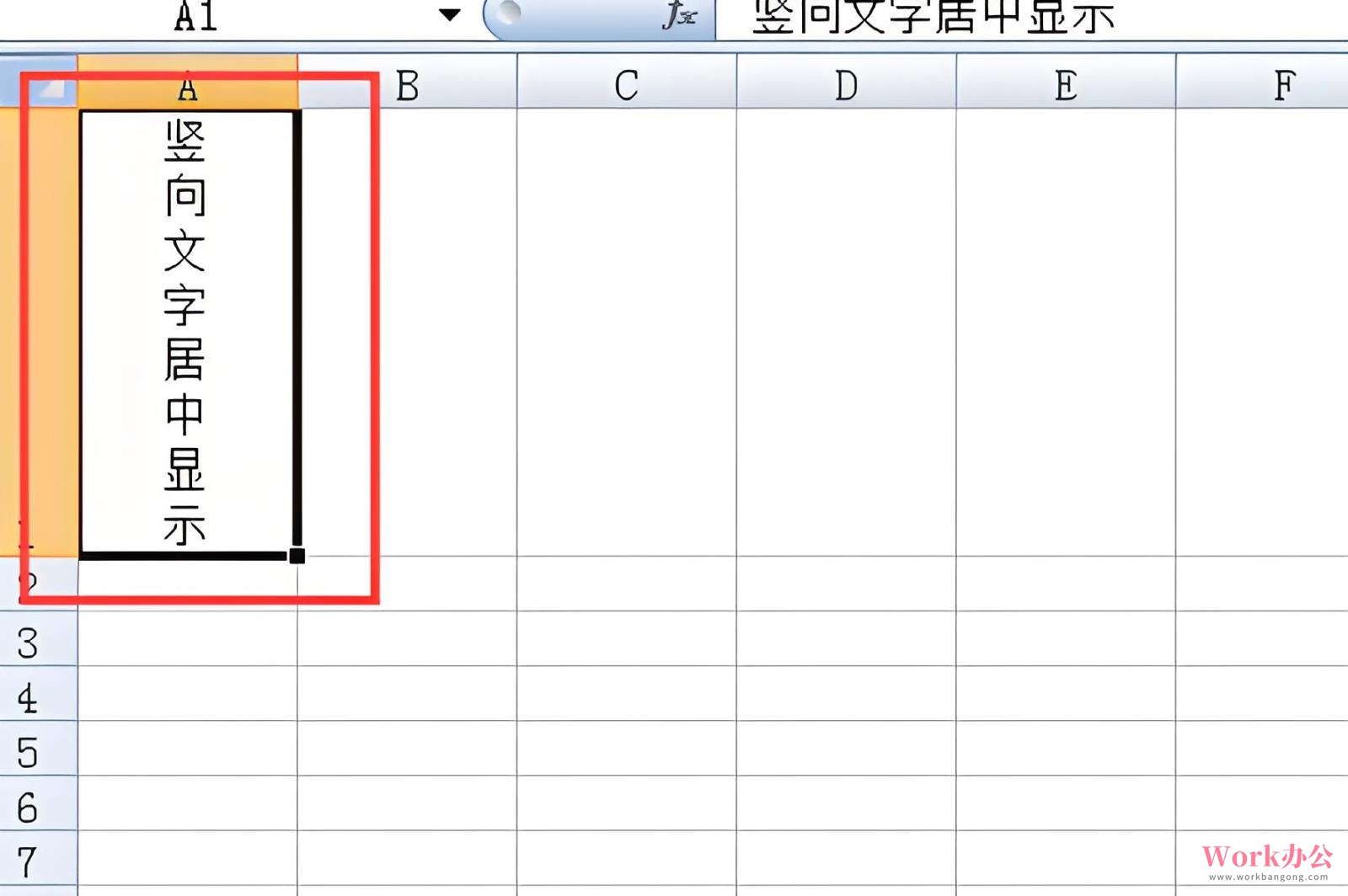
方法一:使用快捷居中功能
excel跨行居中怎么操作?Excel跨行居中最簡單的方式是借助內置的居中工具:
1. 首先,選中需要進行跨行居中設置的單元格區域
2. 在"開始"選項卡中找到"對齊方式"組
3. 點擊"居中"按鈕(包含水平和垂直兩個方向的居中圖標)
4. 再次確認單元格內容已經完美居中
5. 如需調整行高,直接拖動行號下方的分隔線即可
重點提示:這種方法適合內容較少的單元格,當遇到大段文本時可能需要調整行高才能達到理想效果。
方法二:通過單元格格式深度設置
excel跨行居中怎么操作?若要對Excel跨行居中進行更精確的控制,可以采用以下專業設置步驟:
1. 右鍵點擊目標單元格,選擇"設置單元格格式"
2. 在彈出的對話框中切換到"對齊"選項卡
3. 在"文本控制"下勾選"自動換行"選項
4. 在"垂直對齊"中選擇"居中"
5. 確認"水平對齊"也為居中狀態
6. 點擊確定完成設置
專業建議:當處理多行文字或需要特定行高時,建議提前調整行高,或者讓Excel自動調整行高(雙擊行號分隔線)。
實用技巧補充
- 行高控制:執行Excel跨行居中操作前,建議先設置合適的行高
- 快捷鍵:Alt+H→A+L可以直接打開對齊方式設置面板
- 組合鍵:Ctrl+1可以快速調出單元格格式對話框
注意事項:某些特殊格式下可能需要先取消單元格合并才能實現理想的居中效果。
通過以上兩種方法,您可以輕松掌握Excel跨行居中怎么操作,讓工作表中的數據展示更加專業美觀。建議保存常用設置到單元格樣式庫,方便今后快速調用。